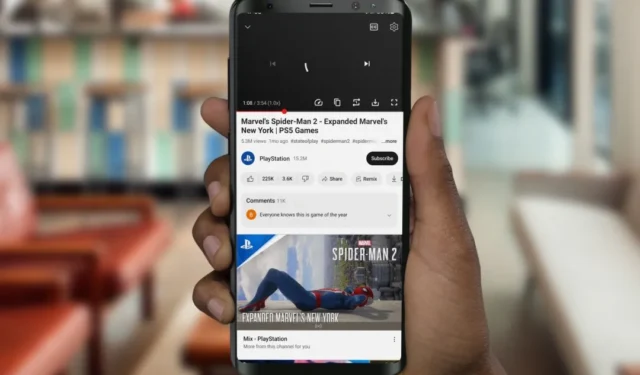
YouTube, bien qu’il soit l’une des plateformes de streaming vidéo les plus importantes et les plus anciennes, présente son lot de bugs. Le plus récent est la mise en mémoire tampon de YouTube après 1 minute sur Android. Etes-vous également concerné ? Plusieurs utilisateurs ont signalé que YouTube commençait à se mettre en mémoire tampon après environ une minute, même s’il était connecté à Internet. Voici pourquoi cela se produit et ce que vous pouvez faire.
1. Vérifiez la connectivité Internet
Êtes-vous sûr d’être connecté à Internet ? On peut facilement en perdre la trace en regardant son vlog préféré. C’est une erreur courante qui peut arriver à n’importe qui. Assurez-vous que vous êtes connecté à Internet via Wi-Fi ou données mobiles. Cela peut être vérifié à partir des icônes de la barre d’état et vous pouvez toujours effectuer une recherche rapide sur Google pour confirmer.
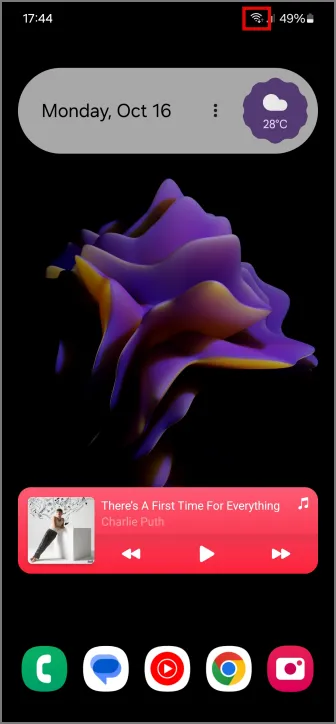
Voici à quoi ressemble l’icône Wi-Fi dans la barre d’état lorsque vous êtes connecté à Internet. Vous pouvez en savoir plus ici si votre Android est connecté au Wi-Fi mais ne dispose toujours pas de connectivité Internet .
2. Vider le cache de l’application YouTube
Si YouTube met toujours en mémoire tampon, l’étape suivante peut consister à vider le cache de l’application YouTube.
1. Vous pouvez le faire en maintenant l’icône de l’application YouTube et en appuyant sur l’ icône d’information dans le menu flottant.
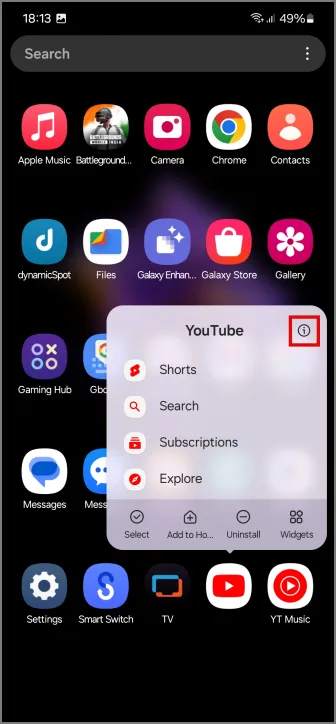
2. Appuyez sur Stockage , puis appuyez sur Vider le cache en bas à droite de l’écran. Cela ne supprimera aucun de vos fichiers enregistrés ou vidéos téléchargées, mais cela supprimera tous les fichiers inactifs susceptibles de causer un problème dans l’application YouTube.
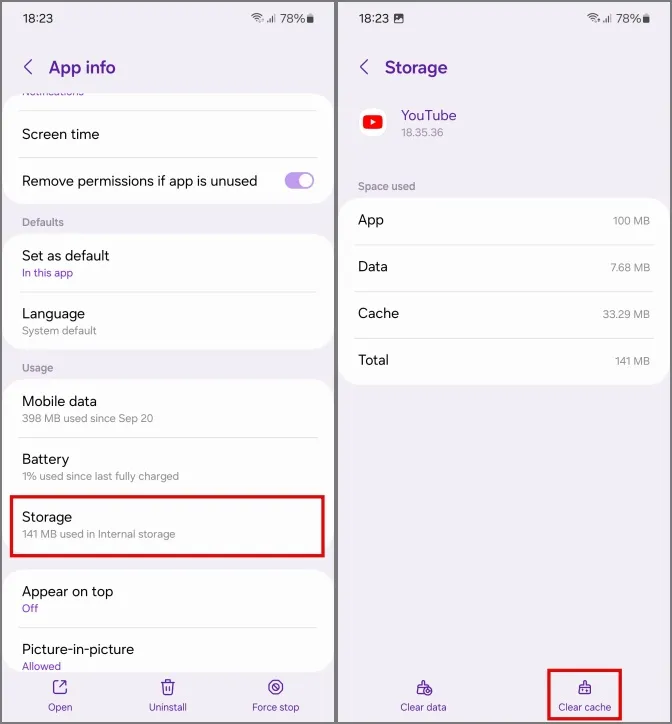
3. Mettez à jour l’application YouTube
Google met constamment à jour l’application YouTube pour que les utilisateurs bénéficient d’une expérience sécurisée et fiable. Néanmoins, si vous rencontrez des problèmes avec votre application YouTube, il est probable que vous exécutiez une ancienne version de l’application sur votre Android. L’idéal serait de vérifier les mises à jour dans le Google Play Store et de mettre à jour YouTube si des mises à jour sont disponibles.
1. Pour vérifier les mises à jour de YouTube, ouvrez le Google Play Store, puis appuyez sur l’ icône de profil dans le coin supérieur droit de votre écran. Appuyez sur Gérer les applications et les appareils .
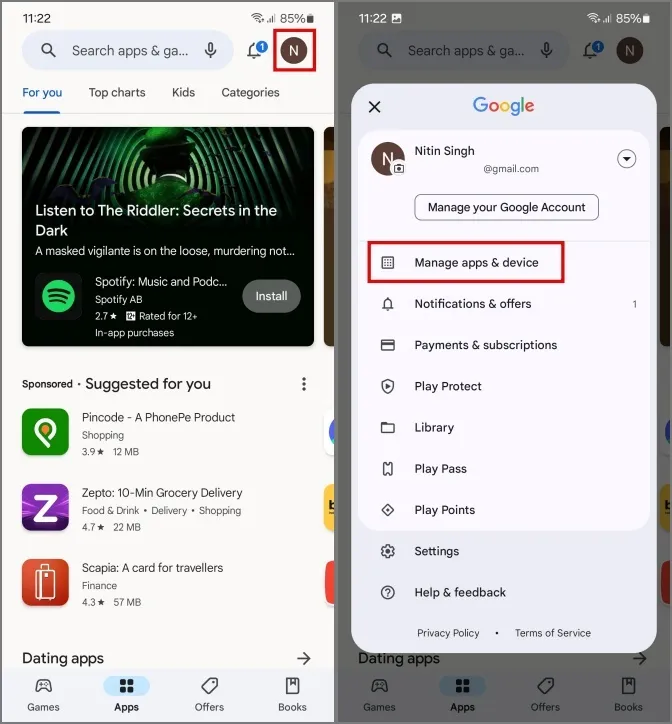
2. Si votre appareil a des mises à jour d’applications en attente, elles s’afficheront sous l’option Mises à jour disponibles . Appuyez dessus.
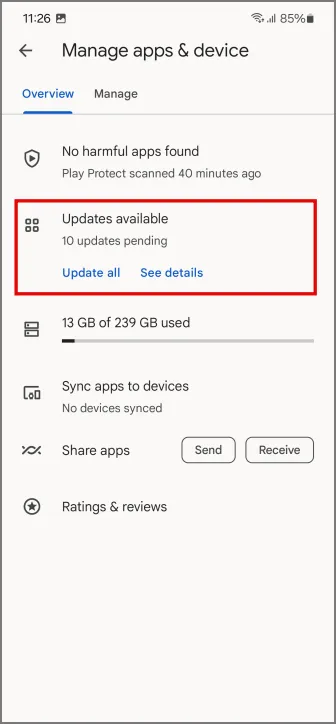
3. Recherchez YouTube dans cette liste d’applications, puis appuyez sur l’ icône Mettre à jour à côté pour mettre à jour l’application vers la dernière version disponible.
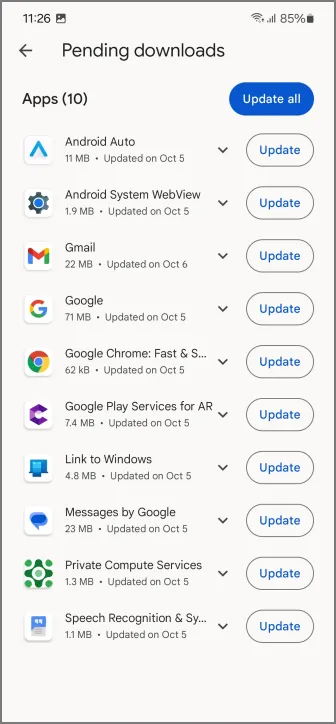
4. Désactivez le VPN
Le VPN offre des options de confidentialité, mais ce n’est peut-être pas une bonne idée de l’utiliser avec YouTube . Parfois, le serveur de l’application peut vous considérer comme une menace et non comme un utilisateur, ce qui peut entraîner une mise en mémoire tampon infinie peu de temps après le début de la diffusion. C’est pourquoi vous voyez YouTube mettre en mémoire tampon environ 1 minute. Le VPN est également connu pour ralentir votre vitesse Internet, entravant ainsi votre expérience. Pour éviter cela, il serait bon de désactiver votre VPN et de vérifier à nouveau.
5. Changer le DNS
Les serveurs DNS sont attribués à votre appareil par votre FAI et s’ils sont modifiés, cela peut affecter votre connexion à Internet, réduire la vitesse ou simplement mettre fin à votre connexion. De nombreux sites Web comme Netflix peuvent également cesser de fonctionner si votre DNS n’est pas bon. Par conséquent, si vous avez récemment modifié votre DNS, ce serait le bon moment pour revenir au DNS attribué à votre FAI .
6. Désactivez les bloqueurs de publicités
Utilisez-vous une sorte de bloqueur de publicités sur votre téléphone Android ? Les publicités permettent à YouTube de maintenir les créateurs à flot, en les aidant à créer du contenu que vous aimez diffuser. Recourir à des méthodes telles que l’utilisation de bloqueurs de publicités ne fera que bloquer votre accès à la plateforme. Par conséquent, vous devez vous abstenir d’utiliser de telles applications ou services pour une expérience fiable.
Google et YouTube ont commencé à prendre cela au sérieux et sévissent également contre les bloqueurs de publicités . Google limite également l’accès à la plateforme aux utilisateurs qui utilisent des bloqueurs de publicités. Cette mise en mémoire tampon constatée dans l’application YouTube après la minute 1 pourrait en être le résultat.
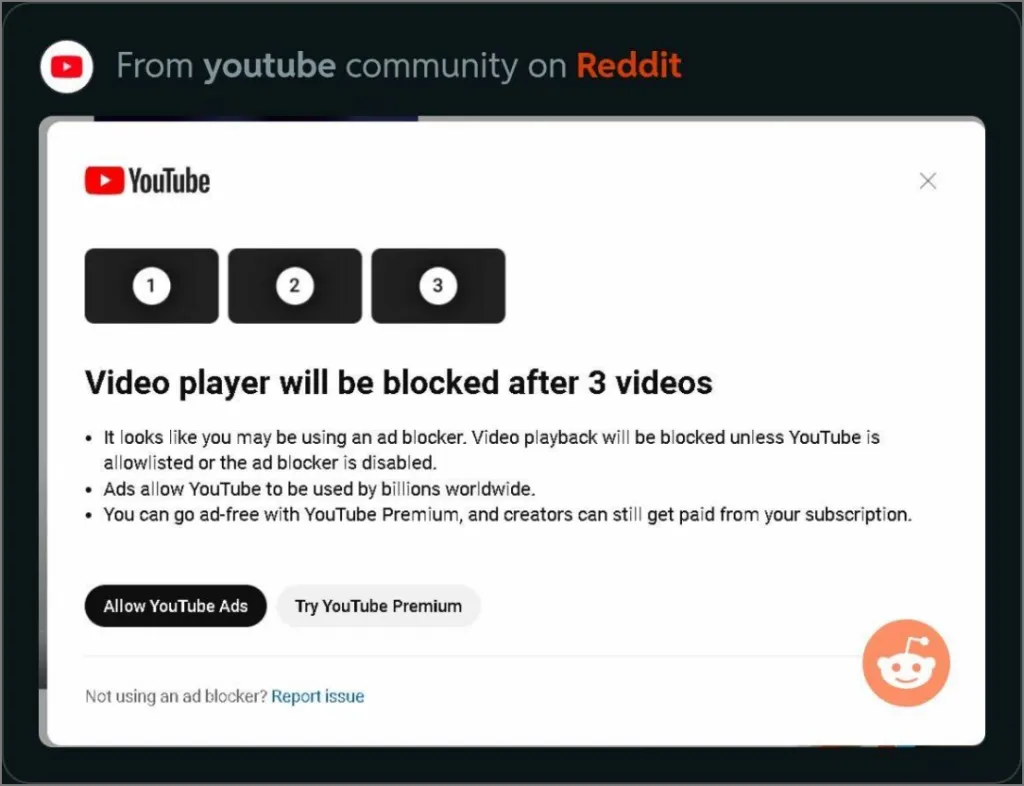
Par conséquent, désactivez toutes les applications ou services de blocage de publicités sur votre Android, puis essayez de lire quelque chose sur l’application YouTube. Maintenant, il devrait jouer normalement sans problème de mise en mémoire tampon.
7. Réinstallez l’application YouTube
Avez-vous essayé de réinstaller l’application YouTube ? Sinon, vous devriez essayer. On sait que la réinstallation d’une application résout de nombreux problèmes.
1. Pour désinstaller l’ application YouTube de votre Android, appuyez longuement sur l’application. Appuyez ensuite sur Désinstaller .
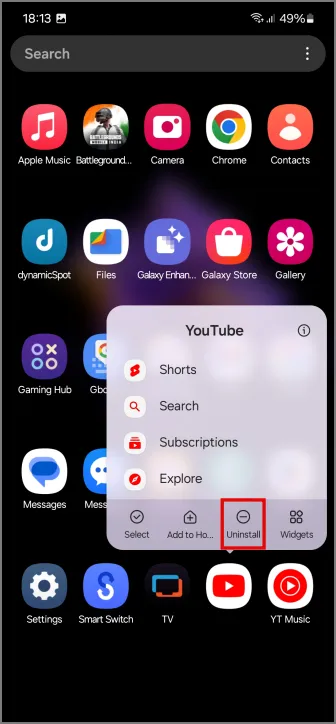
2. Maintenant, réinstallez l’application depuis le Google Play Store. Cela devrait fonctionner maintenant.
3. Vous pouvez également effacer les données de l’application YouTube à partir des informations sur l’application.
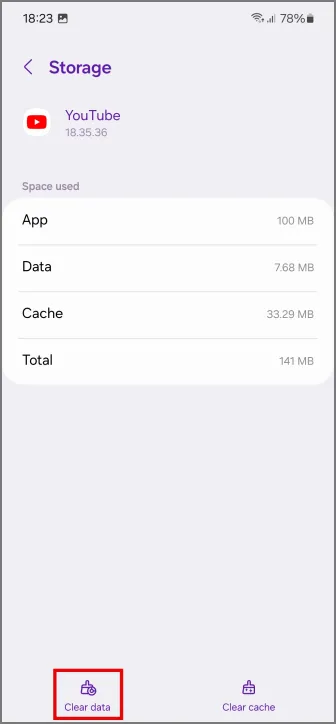
Il est possible que vous n’ayez pas la possibilité de désinstaller YouTube sur votre Android. Dans des moments comme celui-ci, vous pouvez également désactiver l’application YouTube, puis la réactiver. Assurez-vous simplement de le mettre à jour vers la dernière version après l’avoir activé, car la désactivation de l’application peut désinstaller les mises à jour.
8. Déconnectez-vous et reconnectez-vous
Parfois, le problème ne vient pas de quelque chose de spécifique mais d’une interférence du serveur liée à votre compte Google. Pour résoudre ce problème, déconnectez-vous de votre compte Google depuis votre téléphone Android, puis reconnectez-vous. YouTube devrait alors fonctionner sans aucune mise en mémoire tampon.
1. Pour vous déconnecter de votre compte Google depuis votre Android, ouvrez l’ application Paramètres et appuyez sur Comptes et sauvegarde . Appuyez ensuite sur Gérer les comptes .
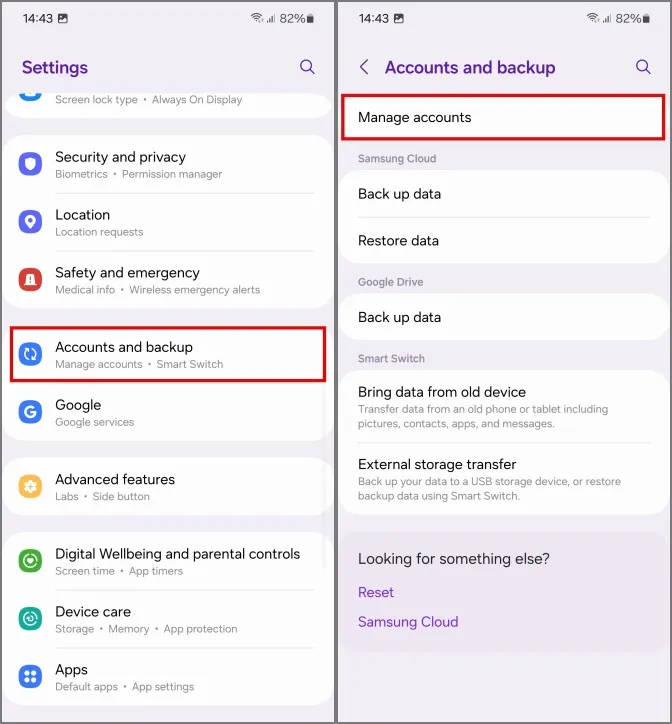
2. Appuyez sur votre compte Google . Appuyez ensuite sur Supprimer le compte .
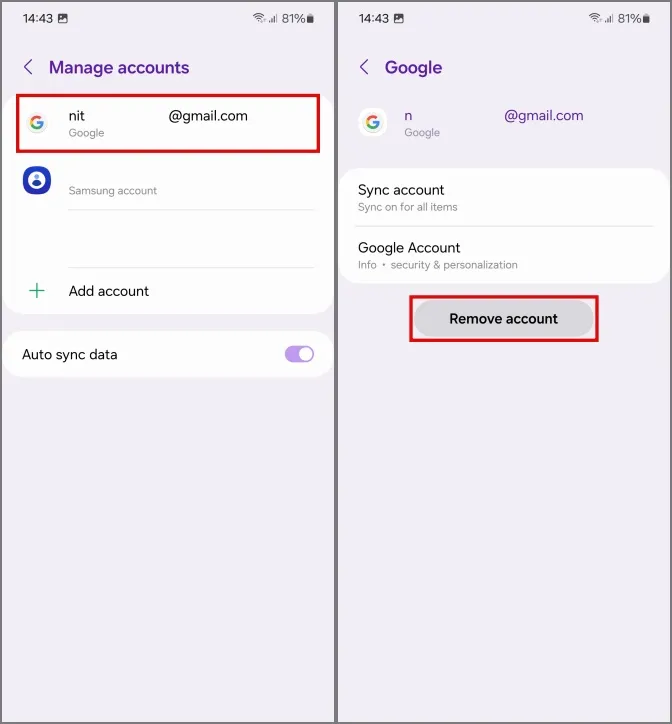
3. Encore une fois, appuyez sur Supprimer le compte pour confirmer la suppression du compte.
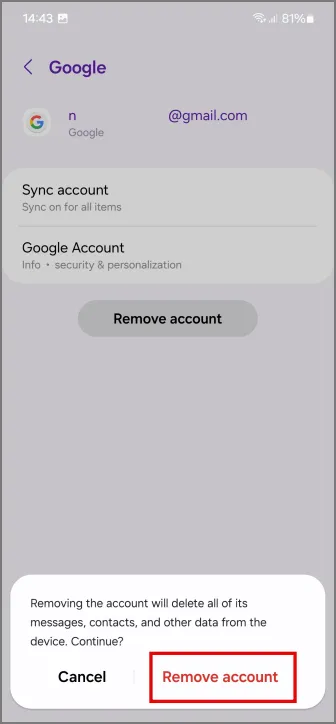
4. Maintenant, reconnectez-vous à votre compte Google. Cela devrait résoudre tout problème de connexion aux serveurs YouTube.
9. Utilisez uniquement l’application YouTube officielle
Il y a eu des cas où des utilisateurs utilisaient des applications tierces qui ne diffusaient aucune publicité aux utilisateurs mais vous offraient une expérience similaire à celle de YouTube en accédant aux serveurs de YouTube. Le problème ici est que, premièrement, vous ne soutenez aucun des créateurs puisque les publicités ne seront pas diffusées pendant votre session, et deuxièmement, ces applications obtiennent un accès complet à votre compte Google, ce qui entraîne des problèmes de confidentialité. Dans nos recherches, nous avons constaté que de nombreux utilisateurs qui se plaignaient de la mise en mémoire tampon de YouTube après 1 minute utilisaient un client tiers sur leurs téléphones Android.
Une mise en œuvre antérieure de ce système, YouTube Vanced, a été interrompue pour des raisons juridiques . Bien que le service Vanced ne soit plus opérationnel, les utilisateurs existants ont bénéficié d’une période de relaxation de 2 ans et continuent d’utiliser l’application. Un autre exemple est YouTube Revanced et YouTube Revanced Extended ; les deux applications sont devenues célèbres après l’arrêt de YouTube Vanced, et le nombre d’utilisateurs continue d’augmenter.
Si vous utilisez également l’un de ces services, ou toute autre application YouTube tierce, vous devriez sérieusement envisager d’arrêter et d’utiliser uniquement l’application YouTube officielle du Google Play Store. Si vous n’êtes pas fan des publicités, vous pouvez toujours bénéficier d’un forfait premium, également disponible avec un forfait familial et offrant un excellent rapport qualité-prix à 22,99 $ par mois pour un total de six utilisateurs .
11. Passer à la fin de la vidéo et rejouer
Si tout le reste n’a servi à rien et que vous n’avez toujours pas trouvé de solution qui fonctionne pour vous, nous devons alors dire que le bug réside dans l’application YouTube en général et que vous devrez suivre les solutions de contournement. Une façon de procéder consiste à déplacer la vidéo jusqu’à la fin, puis à la ramener à la position de départ ou à la relire à l’aide de l’icône de relecture. J’espère que cela devrait vous aider à résoudre le problème de mise en mémoire tampon. Nous l’avons essayé nous-mêmes et cela fonctionne pour nous au moment de la rédaction de cet article.
12. Utilisez YouTube dans le navigateur
Vous pouvez également essayer d’utiliser YouTube dans un navigateur comme Chrome ou Edge. Ces deux navigateurs sont capables et devraient vous offrir une bonne expérience de visionnage quelle que soit la version Web de YouTube. Encore une fois, il ne s’agit pas d’un correctif permanent, mais plutôt d’une solution de contournement que vous pouvez utiliser jusqu’à ce que YouTube nettoie ses dégâts et résolve ce bug pour les utilisateurs authentiques.
Par ailleurs, saviez-vous qu’Edge est meilleur que Chrome ?
Mise en mémoire tampon sur YouTube
Même si YouTube présente des bugs, il n’y a aucun problème qui ne puisse être résolu. La mise en mémoire tampon sur YouTube après la minute 1 est également la même. Notre guide concerne des scénarios comme ceux-ci, et l’un de ces correctifs devrait vous aider ici.
Vous pouvez également commenter des chansons et des vidéos dans l’application YouTube Music sur mobile et voici comment procéder.


Laisser un commentaire